Hoje falaremos sobre como implantar de forma rápida e justa vários servidores virtuais com diferentes sistemas operacionais em um servidor físico. Isso permitirá que qualquer administrador de sistema gerencie centralmente toda a infraestrutura de TI da empresa e economize uma enorme quantidade de recursos. O uso da virtualização ajuda a abstrair o máximo possível do equipamento físico do servidor, proteger serviços críticos e restaurar facilmente o trabalho, mesmo em caso de falhas muito graves.
Sem dúvida, a maioria dos administradores de sistema está familiarizada com os métodos de trabalho com um ambiente virtual e, para eles, este artigo não será uma descoberta. Apesar disso, existem empresas que não usam a flexibilidade e a velocidade das soluções virtuais devido à falta de informações precisas sobre elas. Esperamos que nosso artigo ajude a entender, por exemplo, que é muito mais fácil começar a usar a virtualização uma vez do que experimentar os inconvenientes e deficiências da infraestrutura física.
Felizmente, tentar como a virtualização funciona é bastante simples. Mostraremos como criar um servidor em um ambiente virtual, por exemplo, para transferir o sistema de CRM usado pela empresa. Quase qualquer servidor físico pode ser transformado em servidor virtual, mas primeiro você precisa dominar os métodos de trabalho básicos. Isso será discutido abaixo.
Como isso funciona
Quando se trata de virtualização, é difícil para muitos especialistas iniciantes entenderem a terminologia; portanto, explicaremos alguns conceitos básicos:
- Hypervisor - software especial que permite criar e gerenciar máquinas virtuais;
- Uma máquina virtual (doravante denominada VM) é um sistema que é um servidor lógico dentro de um físico com seu próprio conjunto de características, unidades e sistema operacional;
- O host de virtualização é um servidor físico com um hipervisor em execução.
Para que o servidor funcione como um host de virtualização completo, seu processador deve suportar uma das duas tecnologias - Intel® VT ou AMD-V ™. Ambas as tecnologias executam a tarefa mais importante - fornecer recursos de hardware do servidor para máquinas virtuais.
O principal recurso é que qualquer ação da máquina virtual é executada diretamente no nível do hardware. Além disso, eles são isolados um do outro, o que é bastante fácil de gerenciá-los individualmente. O próprio hipervisor desempenha o papel de um órgão de controle, distribuindo recursos, papéis e prioridades entre eles. O hypervisor também emula a parte do hardware necessária para a operação correta do sistema operacional.
A implementação da virtualização torna possível ter várias cópias em execução de um servidor. Uma falha crítica ou erro no processo de fazer alterações nessa cópia não afetará a operação do serviço ou aplicativo atual. Ao mesmo tempo, dois problemas principais também são abordados - dimensionamento e a capacidade de manter o "zoológico" de diferentes sistemas operacionais no mesmo equipamento. Essa é uma oportunidade ideal para combinar uma variedade de serviços sem a necessidade de comprar equipamentos separados para cada um deles.
A virtualização aprimora a resiliência de serviços e aplicativos implantados. Mesmo que o servidor físico esteja com problemas e precise ser substituído por outro, toda a infraestrutura virtual permanecerá totalmente operacional, desde que a mídia de armazenamento seja preservada. Nesse caso, o servidor físico pode ser de outro fabricante completamente. Isso é especialmente verdadeiro para empresas que usam servidores que foram descontinuados e precisarão mudar para outros modelos.
Agora, listamos os hipervisores mais populares que existem hoje:
- VMware ESXi
- Microsoft Hyper-V
- Open Virtualization Alliance KVM
- Oracle VM VirtualBox
Eles são todos bastante universais, no entanto, cada um deles possui certos recursos que sempre devem ser considerados no estágio de seleção: o custo de implantação / manutenção e especificações técnicas. As licenças comerciais do VMware e Hyper-V são muito caras e, em caso de falha, é muito difícil resolver o problema com esses sistemas por conta própria.
O KVM, por outro lado, é totalmente gratuito e fácil de usar, especialmente como parte de uma solução baseada no Debian Linux chamada Proxmox Virtual Environment. Podemos recomendar esse sistema para um conhecimento inicial do mundo da infraestrutura virtual.
Como implantar rapidamente o hypervisor Proxmox VE
A instalação geralmente não levanta dúvidas. Baixe a versão atual da imagem
do site oficial e
grave -a em qualquer mídia externa usando o utilitário
Win32DiskImager (o comando dd é usado no Linux) e, em seguida, carregue o servidor diretamente dessa mídia. Nossos clientes que alugam servidores dedicados conosco podem usar duas maneiras ainda mais simples - simplesmente montando a imagem desejada diretamente do console KVM ou usando
o servidor PXE .
O instalador possui uma interface gráfica e fará apenas algumas perguntas.
- Selecione o disco no qual a instalação será executada. Na seção Opções , você também pode definir opções adicionais de marcação.
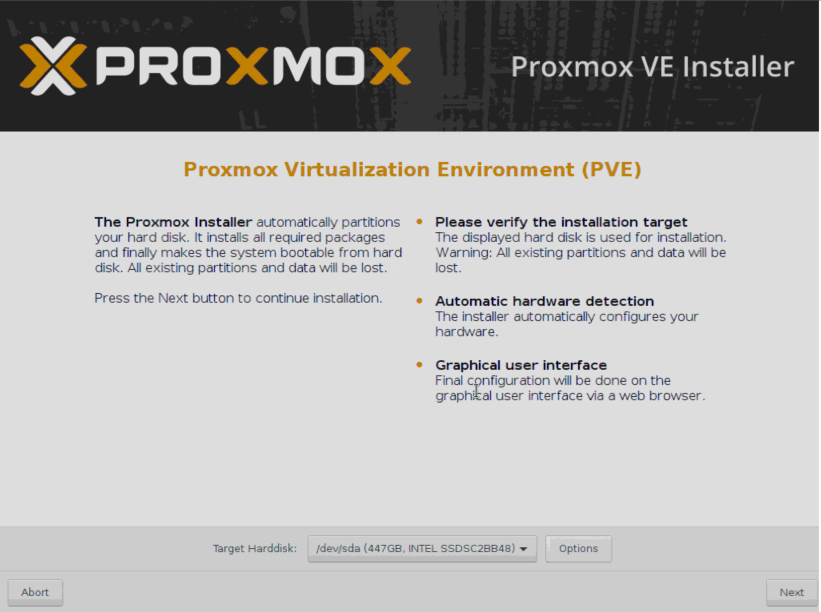
- Especifique as configurações regionais.
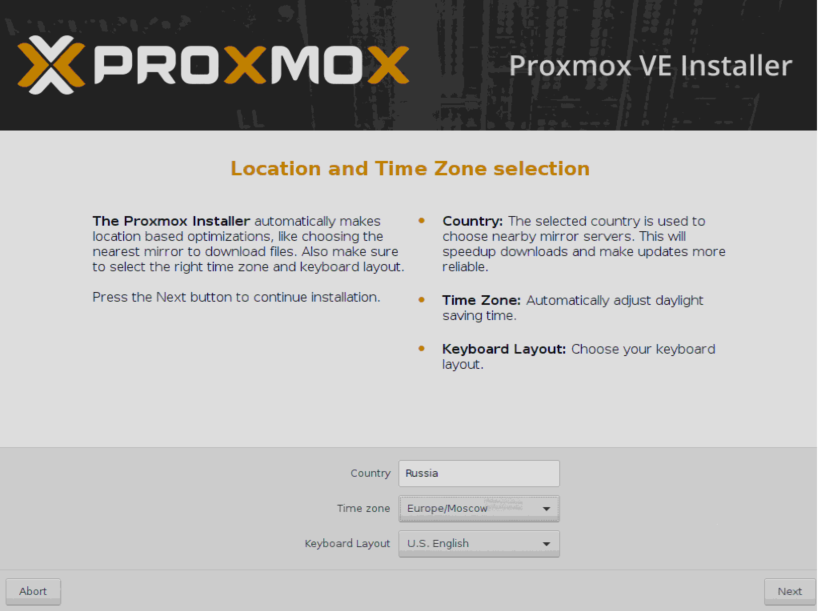
- Especifique a senha que será usada para autorizar o superusuário raiz e o endereço de email do administrador.
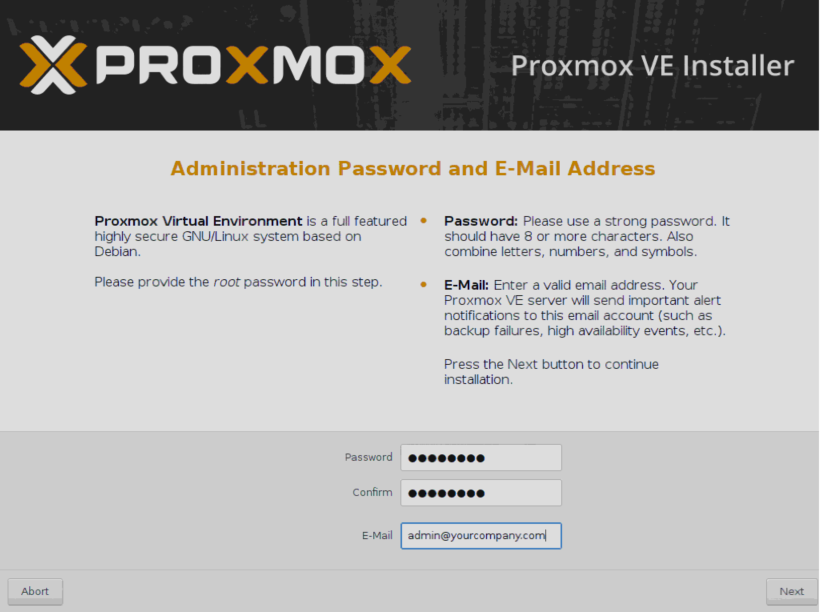
- Especifique as configurações de rede. FQDN significa o nome completo do domínio, por exemplo, node01.yourcompany.com .
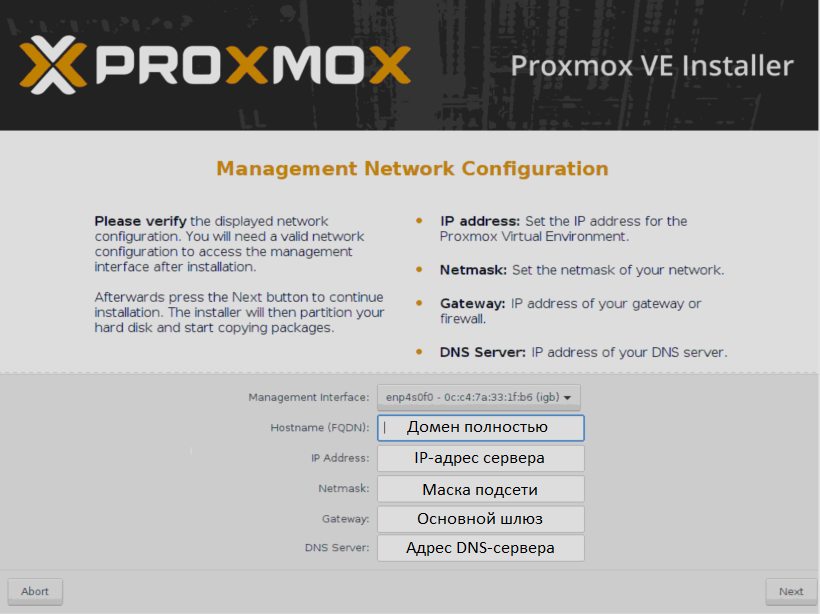
- Após a conclusão da instalação, o servidor pode ser enviado para reinicialização usando o botão Reinicializar.
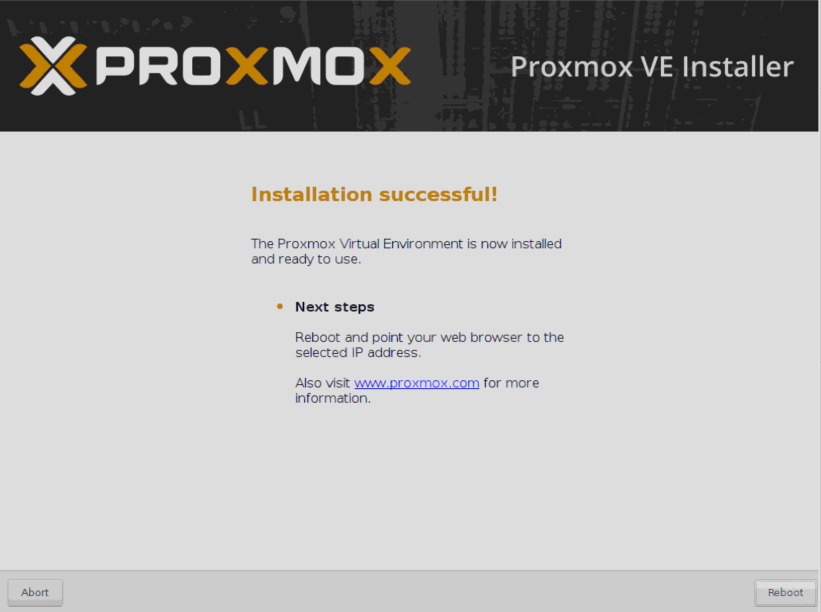
A interface de gerenciamento baseada na Web estará disponível em
https://IP__:8006
O que fazer após a instalação
Há várias coisas importantes a serem feitas após a instalação do Proxmox. Vamos falar sobre cada um deles em mais detalhes.
Atualize o sistema para a versão atual
Para fazer isso, acesse o console do nosso servidor e desative o repositório pago (disponível apenas para aqueles que compraram suporte pago). Se isso não for feito, o apt reportará um erro ao atualizar as fontes do pacote.
- Abra o console e edite o arquivo de configuração apt:
nano /etc/apt/sources.list.d/pve-enterprise.list
- Haverá apenas uma linha neste arquivo. Colocamos o símbolo # na frente dele para desativar o recebimento de atualizações do repositório pago:
- Usando o atalho de teclado Ctrl + X, saímos do editor, respondendo Y à pergunta do sistema sobre como salvar o arquivo.
- Executamos o comando para atualizar as fontes do pacote e atualizar o sistema:
apt update && apt -y upgrade
Cuide da segurança
Podemos recomendar a instalação do utilitário mais popular
Fail2Ban , que protege contra ataques por força bruta de senha (força bruta). O princípio de sua operação é que, se um invasor exceder um certo número de tentativas de login em um tempo especificado com um nome de usuário / senha incorretos, seu endereço IP será bloqueado. O período de bloqueio e o número de tentativas podem ser especificados no arquivo de configuração.
Com base na experiência prática, durante uma semana executando um servidor com uma porta ssh aberta 22 e um endereço IPv4 estático externo, houve mais de 5000 tentativas para encontrar uma senha. E cerca de 1500 endereços do utilitário bloqueado com sucesso.
Para concluir a instalação, damos uma pequena instrução:
- Abrimos o console do servidor através da interface da web ou SSH.
- Atualizando fontes de pacotes:
apt update
- Instale o Fail2Ban:
apt install fail2ban
- Abra o utilitário de configuração para edição:
nano /etc/fail2ban/jail.conf
- Alteramos as variáveis bantime (o número de segundos pelos quais o invasor será bloqueado) e maxretry (o número de tentativas de login / senha) para cada serviço individual.
- Usando o atalho de teclado Ctrl + X, saímos do editor, respondendo Y à pergunta do sistema sobre como salvar o arquivo.
- Reinicie o serviço:
systemctl restart fail2ban
Você pode verificar o status do utilitário, por exemplo, remover as estatísticas de bloqueio de endereços IP bloqueados dos quais houve tentativas de pesquisar senhas SSH, com um comando simples:
fail2ban-client -v status sshd
A resposta do utilitário será mais ou menos assim:
root@hypervisor:~# fail2ban-client -v status sshd INFO Loading configs for fail2ban under /etc/fail2ban INFO Loading files: ['/etc/fail2ban/fail2ban.conf'] INFO Loading files: ['/etc/fail2ban/fail2ban.conf'] INFO Using socket file /var/run/fail2ban/fail2ban.sock Status for the jail: sshd |- Filter | |- Currently failed: 3 | |- Total failed: 4249 | `- File list: /var/log/auth.log `- Actions |- Currently banned: 0 |- Total banned: 410 `- Banned IP list:
De maneira semelhante, você pode fechar a interface da Web desses ataques, criando uma regra apropriada. Um exemplo dessa regra para o Fail2Ban pode ser encontrado no
guia oficial .
Introdução
Gostaria de chamar a atenção para o fato de o Proxmox estar pronto para criar novas máquinas imediatamente após a instalação. No entanto, recomendamos que você faça configurações preliminares para que o sistema possa ser facilmente controlado no futuro. A prática mostra que o hipervisor e as máquinas virtuais devem ser divididas em diferentes mídias físicas. Sobre como fazer isso e será discutido abaixo.
Configurar unidades de disco
A próxima etapa é configurar o armazenamento, que pode ser usado para salvar dados e backups da máquina virtual.
ATENÇÃO! O seguinte exemplo de particionamento de disco pode ser usado apenas para fins de teste. Para operações no mundo real, é altamente recomendável o uso de uma matriz RAID de software ou hardware para evitar a perda de dados quando as unidades falham. Sobre como preparar adequadamente a matriz de discos para o trabalho e como agir em caso de emergência, descreveremos em um dos seguintes artigos
Suponha que um servidor físico tenha dois discos -
/ dev / sda , nos quais um hipervisor está instalado, e um disco
/ dev / sdb vazio, planejado para ser usado para armazenar dados da máquina virtual. Para que o sistema possa ver o novo armazenamento, você pode usar o método mais simples e eficaz - para conectá-lo como um diretório normal. Mas antes disso, algumas ações preparatórias devem ser realizadas. Como exemplo, vamos ver como conectar uma nova unidade
/ dev / sdb , de qualquer tamanho, formatando-a no sistema de arquivos
ext4 .
- Marcamos o disco, criando uma nova partição:
fdisk /dev/sdb
- Pressione o ou g (marque o disco em MBR ou GPT).
- Em seguida, pressione a tecla n (crie uma nova partição).
- E, finalmente, w (para salvar as alterações).
- Crie o sistema de arquivos ext4:
mkfs.ext4 /dev/sdb1
- Crie um diretório onde montaremos a partição:
mkdir /mnt/storage
- Abra o arquivo de configuração para edição:
nano /etc/fstab
- Adicione uma nova linha lá:
/dev/sdb1 /mnt/storage ext4 defaults 0 0
- Após fazer as alterações, salve-as pressionando Ctrl + X , respondendo Y à pergunta do editor.
- Para verificar se tudo funciona, envie o servidor para reiniciar:
shutdown -r now
- Após a reinicialização, verificamos as partições montadas:
df -H
A saída do comando deve mostrar que
/ dev / sdb1 está montado no diretório
/ mnt / storage . Isso significa que nossa unidade está pronta para começar.
Adicionar novo armazenamento ao Proxmox
Faça login no painel de controle e vá para as seções
Centro de dados ➝
Armazenamento ➝
Adicionar ➝
Diretório .
Na janela que se abre, preencha os seguintes campos:
- ID - nome do armazenamento futuro;
- Diretório - / mnt / storage;
- Conteúdo - selecione todas as opções (clicando em cada opção, uma por uma).
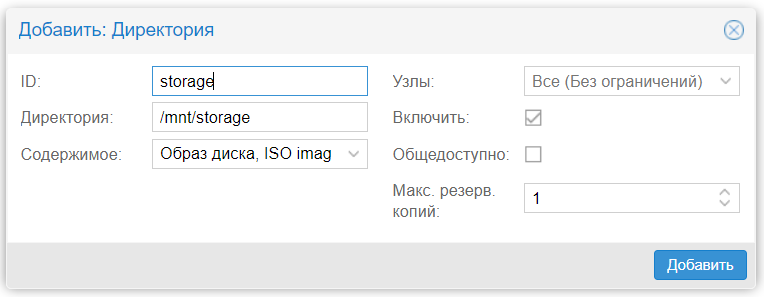
Depois disso, clique no botão
Adicionar . Isso completa a instalação.
Criar máquina virtual
Para criar uma máquina virtual, execute a seguinte sequência de ações:
- Determinamos a versão do sistema operacional.
- Baixe a imagem ISO antecipadamente.
- No menu Armazenamento , selecione o armazenamento recém-criado.
- Clique em Conteúdo ➝ Download .
- Selecione uma imagem ISO da lista e confirme a seleção clicando no botão Download .
Após a conclusão da operação, a imagem será exibida na lista de disponíveis.
Criamos nossa primeira máquina virtual:
- Clique em Criar VM .
- Nós preenchemos os seguintes parâmetros: Nome Image Imagem ISO ➝ Tamanho e tipo de disco rígido ➝ Número de processadores size Tamanho da RAM adapter Adaptador de rede .
- Após selecionar todos os parâmetros desejados, clique em Concluir . A máquina criada será exibida no menu do painel de controle.
- Selecione-o e clique em Executar .
- Vá para o item Console e instale o sistema operacional da mesma maneira que em um servidor físico regular.
Se você precisar criar outra máquina - repita as operações acima. Depois que todos eles estiverem prontos, você poderá trabalhar com eles simultaneamente, abrindo várias janelas do console.
Configurar execução automática
Por padrão, o Proxmox não inicia a máquina automaticamente, mas isso pode ser facilmente resolvido com apenas dois cliques:
- Clicamos no nome do carro necessário.
- Selecione a guia Opções ➝ Iniciar na inicialização .
- Colocamos um carrapato na frente da inscrição com o mesmo nome.
Agora, se o servidor físico reiniciar, a VM iniciará automaticamente.
Para administradores avançados, também há a oportunidade de especificar parâmetros adicionais de inicialização na seção
Ordem de Inicialização / Desligamento . Você pode indicar explicitamente em qual ordem as máquinas devem ser iniciadas. Você também pode especificar o tempo que deve decorrer antes do início da próxima VM e o tempo de atraso do desligamento (se o sistema operacional não tiver tempo para concluir o trabalho, o hipervisor o desligará à força após um certo número de segundos).
Conclusão
Este artigo descreveu o básico de como você pode começar a usar o Proxmox VE e esperamos que ajude os profissionais iniciantes a dar o primeiro passo e tentar a virtualização em ação.
O Proxmox VE é uma ferramenta realmente muito poderosa e conveniente para qualquer administrador de sistema; o principal é não ter medo de experimentar e entender como ele realmente funciona.
Se você tiver alguma dúvida, bem-vindo ao comentar.